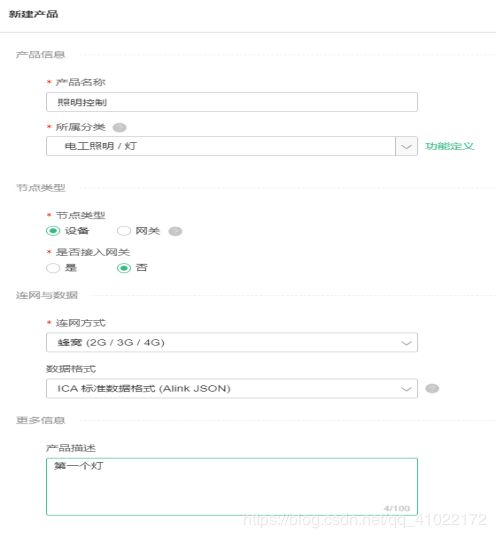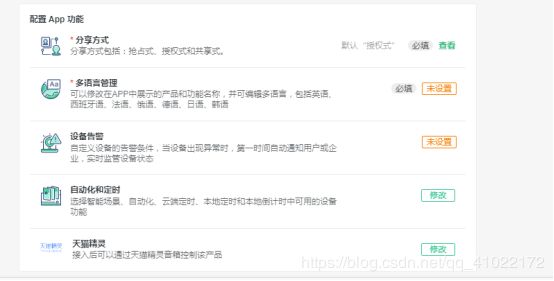YF2020网关和天猫精灵的点灯之旅
工具:1.YF2020-QI444网关
1.天猫精灵X1或者天猫方糖
2.DC-12V开关电源
3.12V灯带
4.组态key(购买网关会有提供)
5.下载云智能App以及天猫精灵App
6.YFIOsManager软件(购买网关会有提供)
准备完毕,开始点灯。
云端配置
- 在搜索框中输入https://living.aliyun.com/#/,进入物联网登陆界面,登陆自己的阿里云账户(没有阿里云账户的可以选择用支付宝账户)。
- 登陆成功跳转至阿里云生活物联网平台

- 选择创建项目,输入项目名称,完成项目创建,点击立即前往
5.在产品管理界面中选择“创建新产品”,然后前往产品管理
a. 产品名称:支持中文、英文字母、数字和下划线,长度限制4~30,中文算2位
b. 所属分类:选择电工照明,选择灯类
C.节点类型选择设备,选择不接入网关
d.联网方式(划重点),选择“蜂窝(2G/3G/4G)”。选择其他联网方式需要本地发现,所以为了简便和后期的功能拓展, 我们选择蜂窝。
e.数据格式默认ICA标准数据格式(Alink Json)
6.在功能定义中,我们默认灯的系统功能定义,记住属性标识符,当然也可以选择自定义功能。,直接点击下一步设备调试
7.在设备调试界面首先要选择认证模组/芯片,,因为我们之前联网方式是蜂窝,但是我们实际的联网方式会用有线网络,这里我们选择未认证(在选择最后一项)。
8.接入测试设备添加,新增测试设备,输入DeviceName,或者直接点确定由系统生成,系统会自动生成一组设备三元组,保存下来.
9.在人机交互界面,选择使用公版App控制产品,这里注意:如果想在天猫精灵的App里面也可以通过控制面板控制灯,需要选择产品面板为自定义界面1.0,天猫精灵App截至发文章之时还不支持2.0面板。
10.配置App功能如图所示
a.分享方式选择默认
b.多语言管理。默认中文,填入产品名称,输入产品型号,点击保存。选择返回
c.自动化和定时以及天猫精灵均不修改
11.进入批量投产界面,选择发布产品。
12.购买激活码,一个激活码2.8元,将购买的激活码分配到项目,在设备激活码中选择批量投产,填入量产数量(就是你分配的激活码的数量),至此,云端配置完毕
网关配置相关策略和驱动。过程中的技术问题可查询问题解决手册或者联系产品技术人员
1.打开YFISoManager软件,连入网关设备。
2.选择USB通道,点击连接
3.选择用户设备,点击新建。选择other通道中的叶帆科技文件夹下的YF2020-QI44,填入设备名称,模块类型选择光隔
4.点击保存,保存成工程文件
5.选择策略列表,点击新建策略。选择sys中的阿里云MQTT客户端(高级版)策略。配置策略相关内容
a.在服务器配置中跳入产品密钥,网关名称以及密钥(就是我们之前云端配置的激活凭证)。
b.扫描间隔选择5s,勾选强制以太网通道。
c.在IO配置中勾选与云端名称相同的变量,点击确定。
d.点击部署。等待设备联网。
6.设备联网成功之后,搜索草料二维码,在网址选项中输入https://g.aliplus.com/ilop/static/download/ilopdownload.html? locale=zh-CN&pk=a1krcug6I1X&dn=请复制设备的DeviceName,将PK和dn填入你激活凭证中的Productkey以及 DeviceName。生成二维码,然后用云智能App扫描,即可在设备中看自己所创建的新设备。
App操作
1.在云智能App中“我的”界面选择‘更多服务’,选择天猫精灵,绑定你的天猫精灵账号。
2.在天猫精灵账号中,在消息界面,AI实验室中选择只能家居即可看到相关的设备,对该设备进行命名,即可实现控制。完毕之后只要说天猫精灵,打开灯,即可实现智能灯控。
温馨提示:过程中如有任何疑问可咨询作者或者相关产品的工作人员。